Hoe u een nachtzichteffect aan foto's kunt toevoegen met Photobucket
Diversen / / February 17, 2022
Een van de belangrijke voorwaarden waaraan een foto moet voldoen als je dat wilt coole effecten toevoegen later is het natuurlijk licht. Dat wist je toch? Die kiekjes die je in het donker nam en later ontdekte dat geen van die zogenaamde effecten of filters erop werkte.. was geen geweldig gevoel, toch?

Welnu, het blijkt dat er een foto-effect is dat specifiek is toegewezen aan dergelijke foto's zonder zonlicht (of kunstlicht voor dat materiaal). Het heet Nachtzicht effect en de naam komt van de nachtkijker die voornamelijk worden gebruikt door professionals zoals boswachters of mannen in de strijdkrachten die 's nachts op pad moeten en het zich niet kunnen veroorloven niet te weten wat er om hen heen is. (afbeelding tegoed – dvidshub)
Met dit effect kunt u de functies en rijkdom van 's nachts gemaakte foto's verbeteren. U kunt echter ook foto's die bij vol licht zijn gemaakt, omzetten in nachtschaal.
Onze gids is een stapsgewijs proces om dit effect op uw foto te krijgen met behulp van een online tool genaamd Photobucket. Deze tool heeft een enorm potentieel en 'Nightvision' (zo schrijven ze het) is een effect dat me echt amuseerde. Dus laten we eens kijken hoe het werkt.
Stappen om nachtzicht of nachtzichteffect toe te voegen
Eerst en vooral moet u zich registreren en een account hebben bij Photobucket die u kunt volgen door de link te volgen. Volg dan de onderstaande stappen: -
Stap 1: Als u inlogt op uw account, ziet u een werkbalkachtige interface. Klik op Uploaden om te beginnen (wat betekent dat u begint met het uploaden van foto's die u wilt bewerken).

Stap 2: Wanneer u foto's uploadt, kunt u een titel, een korte beschrijving en enkele tags toevoegen. Dit is niet verplicht, maar het helpt je wel bij het beheren van je foto's.
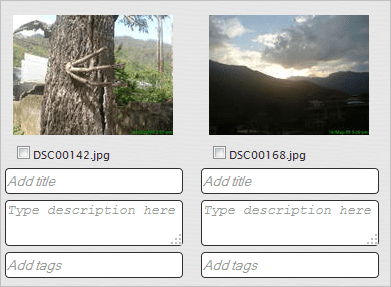
Stap 3: Navigeer vervolgens naar Albums (zoals in de werkbalk in stap 1) en druk op optie Foto's bewerken. Hiermee kunt u een afbeelding selecteren om te bewerken (uit uw album).
Stap 4: U bevindt zich nu in de bewerkingsinterface. Volgen Effecten en blader naar rechts/links met de Meer knoppen totdat u een pictogram vindt met de naam Nachtzicht. (Let op mijn eerste afbeelding hier).
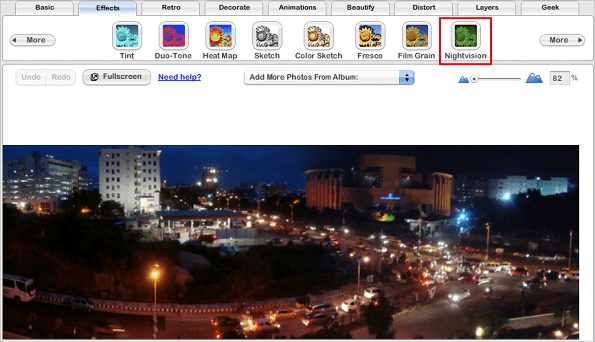
Stap 5: Druk op deze knop en je afbeelding ziet er rijker uit in nachtkleuren. Mocht je hier niet tevreden mee zijn, dan heb je natuurlijk Geavanceerde opties.
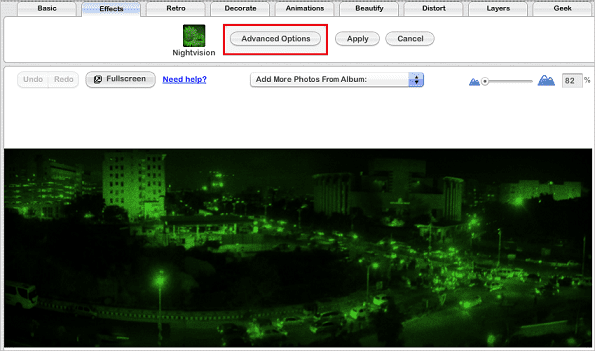
Stap 6: Terwijl u op Geavanceerde opties klikt, verschijnt er een klein schuifhulpmiddel. U kunt de vervaging, helderheid en contrast van de afbeelding aanpassen. En u kunt ervoor kiezen om effecten toe te passen op de hele afbeelding, geselecteerde focus of een eigen gebied te schilderen.
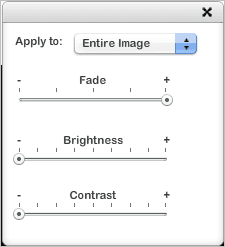
Stap 7: Als u tevreden bent en klaar bent, kunt u doorgaan met het opslaan van uw werk (een kopie opslaan of het origineel vervangen). De afbeelding hieronder toont mijn laatste werk.

Gevolgtrekking
Photobucket is een coole tool om foto's snel en perfect te bewerken. mijn poging om Nachtvisie mijn snap ging best goed. Laat ons weten hoe het voor jou is gelukt. Deel ook over andere effecten die je leuk vindt in de reacties.
En ja, u kunt uw foto's rechtstreeks vanuit uw account opslaan of delen met vrienden. Photobucket heeft ook een betaalde pro-versie.
Laatst bijgewerkt op 03 februari 2022
Het bovenstaande artikel kan gelieerde links bevatten die Guiding Tech helpen ondersteunen. Het tast onze redactionele integriteit echter niet aan. De inhoud blijft onbevooroordeeld en authentiek.



